苹果电脑版手机壁纸怎么换?苹果电脑壁纸更换教程是许多苹果用户常常遇到的问题,作为一款高端的电子设备,苹果电脑版手机提供了丰富多样的壁纸选择,让用户可以根据个人喜好来个性化自己的手机屏幕。对于一些新手用户来说,可能不太清楚如何更换壁纸,因此需要一些指导和教程。在本文中我们将详细介绍苹果电脑版手机壁纸的更换方法,帮助您轻松实现个性化的手机屏幕设置。无论您是想换一个新的壁纸来提升手机的外观,还是想将自己喜欢的照片设为壁纸,本教程都能帮助您完成这些操作。让我们一起来看看吧!
苹果电脑壁纸更换教程
方法如下:
1.在桌面不要点击任何,然后在空白处点。
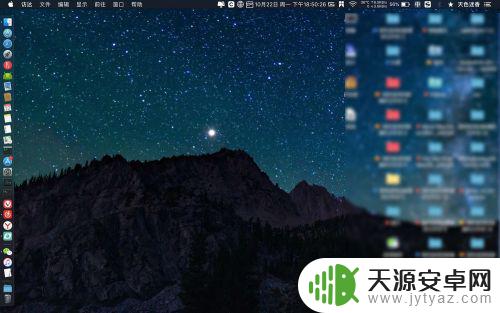
2.选择更换背景桌面,如下图。
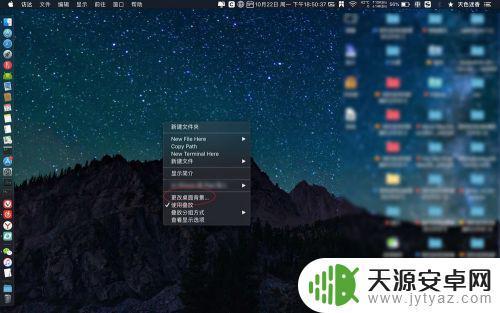
3.选择你要更换的壁纸,如下图。
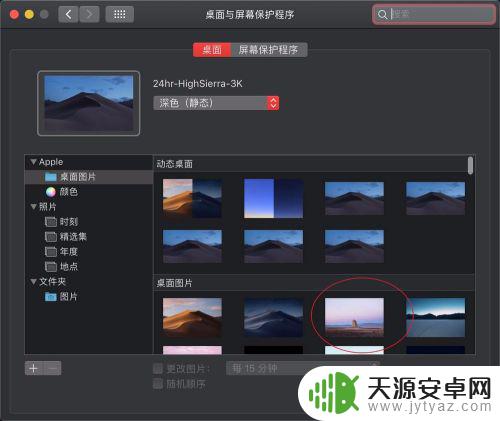
4.那么会看到壁纸已经被更换了的,如下图。
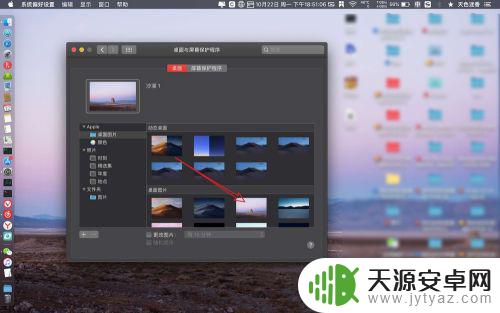
5.如果要更换下载的壁纸,点击【+】。如下图。
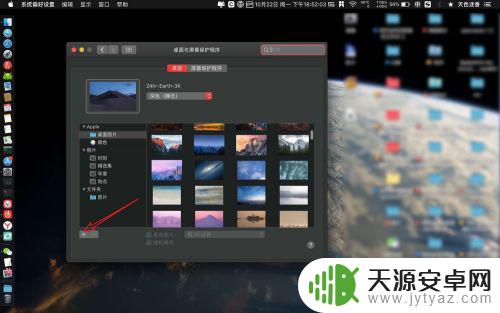
6.选择左侧下载的壁纸的路径,如下图。
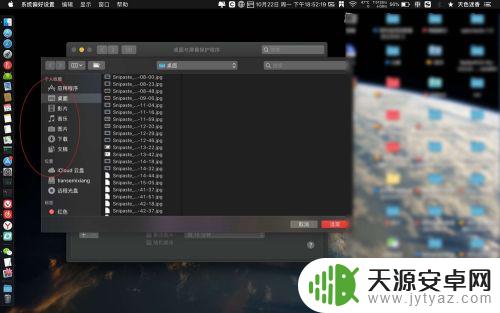
7.然后点选一张壁纸图片,点击选取。如下图。
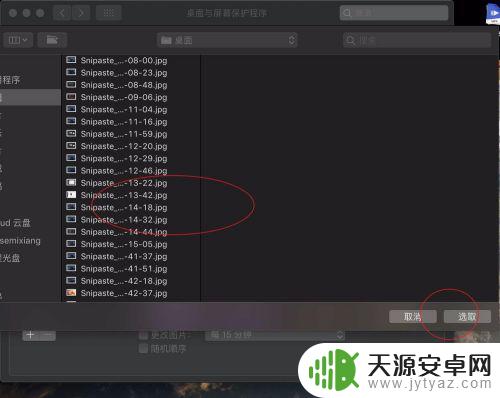
以上就是苹果电脑版手机壁纸怎么更换的全部内容,如果遇到这种情况,你可以按照以上步骤解决问题,非常简单快速。









